
[Guide étape par étape] Comment configurer un iPhone sans identifiant Apple ?

En règle générale, lors de la configuration d'un nouvel iPhone , le système vous demandera de vous connecter avec un identifiant Apple pour accéder à iCloud, à l'App Store et à d'autres services Apple. Mais que se passe-t-il si vous n'avez pas d'identifiant Apple ou si vous préférez ne pas en utiliser temporairement ? Cet article fournira un guide détaillé sur la façon de configurer un iPhone sans identifiant Apple.
La réponse est oui. Bien qu'un identifiant Apple offre de nombreuses fonctionnalités pratiques, telles que l'App Store, iCloud, iMessage et FaceTime, vous pouvez toujours configurer et utiliser un iPhone sans identifiant Apple. Cependant, il est important de noter que cela limitera l’accès à certaines fonctionnalités. Par exemple, vous ne pourrez pas télécharger ou mettre à jour des applications, utiliser les sauvegardes iCloud et la synchronisation des données, ni accéder aux services de communication exclusifs d'Apple. Si vous envisagez d'utiliser votre iPhone comme périphérique de sauvegarde ou si vous avez des problèmes de confidentialité, configurer l'iPhone sans identifiant Apple peut être une bonne option.
Après avoir compris s'il est possible de configurer un iPhone sans identifiant Apple, nous allons maintenant présenter deux méthodes spécifiques.
Si votre iPhone est neuf ou a été réinitialisé aux paramètres d'usine , vous pouvez choisir « Configurer plus tard » pendant le processus de configuration pour ignorer la liaison d'un identifiant Apple. Cette méthode est simple et rapide, mais certains services Apple seront restreints.
Voici comment configurer un iPhone sans identifiant Apple à l'aide de l'option Configurer plus tard :
Étape 1. Allumez votre iPhone et suivez les instructions à l'écran pour commencer le processus de configuration. Lorsque vous atteignez la page de démarrage rapide, sélectionnez plutôt « Configurer manuellement ».
Étape 2. Connectez-vous au Wi-Fi ou aux données cellulaires pour activer votre iPhone et poursuivre la configuration > Créez un mot de passe pour votre appareil > Lorsque vous êtes invité à configurer Face ID, choisissez « Configurer plus tard dans Paramètres ».
Étape 3. Sur la page « Applications et données », sélectionnez « Configurer en tant que nouvel iPhone » ou « Ne pas transférer d'applications et de données » puisque vous configurez l'iPhone sans identifiant Apple.

Étape 4. Ensuite, appuyez sur « Mot de passe oublié ou vous n'avez pas d'identifiant Apple ? » > Sélectionnez « Configurer plus tard dans Paramètres » et une boîte de confirmation apparaîtra vous demandant si vous êtes sûr de vouloir ignorer la configuration de l'identifiant Apple.
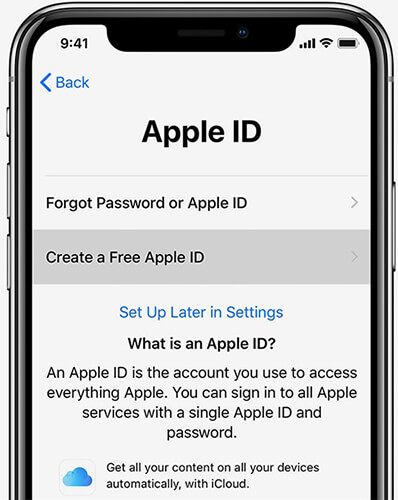
Étape 5. Terminez le reste du processus de configuration et vous serez prêt à utiliser votre nouvel iPhone sans identifiant Apple.
Si votre iPhone est déjà lié à un identifiant Apple, par exemple lors de l'achat d'un iPhone d'occasion toujours associé à l'identifiant Apple du propriétaire précédent, ou si vous avez oublié les informations de votre identifiant Apple, vous ne pourrez pas ignorer la connexion à l'identifiant Apple à l'aide de l'option « Configurer plus tard ». Dans ce cas, vous devrez utiliser un outil de déverrouillage professionnel pour iPhone , iOS Unlocker , poursupprimer l'identifiant Apple et terminer avec succès la configuration de l'iPhone.
Les principales fonctionnalités d' iOS Unlocker :
Voici comment utiliser iOS Unlocker pour configurer un iPhone sans identifiant Apple :
01 Ouvrez iOS Unlocker sur votre ordinateur et sélectionnez l'option "Déverrouiller l'identifiant Apple".

02 Connectez votre appareil iOS à votre ordinateur et cliquez sur « Démarrer » pour commencer.

03 Si « Localiser mon iPhone » est désactivé, le programme commencera immédiatement à déverrouiller votre identifiant Apple. Si « Localiser mon iPhone » est activé, accédez à « Paramètres » > « Général » > « Réinitialiser tous les paramètres » pour le désactiver en premier.

04 Attendez un moment et le programme déverrouillera avec succès votre identifiant Apple sans aucun problème. Vous pouvez ensuite procéder à la configuration de votre iPhone sans identifiant Apple.

T1. Puis-je utiliser un iPhone sans créer d’identifiant Apple ?
Oui, vous pouvez, mais votre accès à certains services et fonctionnalités Apple sera limité, notamment iCloud, App Store, iTunes, Apple Music, FaceTime, iMessage, Find My iPhone et Activation Lock. Cependant, vous pouvez toujours passer des appels, envoyer des SMS, naviguer sur Internet, prendre des photos et utiliser certaines applications intégrées sans identifiant Apple.
Q2. Puis-je réinitialiser un iPhone aux paramètres d'usine sans identifiant Apple ?
Oui. Vous pouvez le faire en mettant votre iPhone en mode de récupération ( iPhone bloqué en mode de récupération ?), puis en effectuant une réinitialisation d'usine via iTunes. Ce processus effacera toutes les données et paramètres de votre appareil, alors assurez-vous de sauvegarder vos données au préalable.
Q3. Un identifiant Apple est-il la même chose qu'un compte iCloud ?
Ils peuvent être identiques si vous utilisez la même adresse e-mail pour vous inscrire aux deux. Cependant, vous pouvez également créer des comptes Apple ID et iCloud distincts en les associant à différentes adresses e-mail ou numéros de téléphone.
Si vous souhaitez uniquement ignorer la connexion à l'identifiant Apple, la méthode officielle « Configurer plus tard » répondra à vos besoins. Cependant, si votre iPhone est lié à un identifiant Apple, vous devrez utiliser iOS Unlocker pour supprimer l'identifiant Apple et terminer avec succès la configuration de l'iPhone. Cet outil peut déverrouiller votre iPhone de manière efficace et sécurisée, vous permettant d'utiliser votre appareil en toute simplicité.
Nous espérons que ce guide vous a permis de comprendre clairement comment configurer un iPhone sans identifiant Apple.
Articles connexes :
Comment activer l'iPhone sans carte SIM (le dernier est le plus simple)
Comment se déconnecter de l’identifiant Apple sans mot de passe ? [4 moyens efficaces]

 Déverrouillage du téléphone
Déverrouillage du téléphone
 [Guide étape par étape] Comment configurer un iPhone sans identifiant Apple ?
[Guide étape par étape] Comment configurer un iPhone sans identifiant Apple ?